ይህ wikiHow እንዴት ቁጥሮችን በክበቦች ውስጥ ወደ ማይክሮሶፍት ዎርድ ሰነድ ማከል እንደሚችሉ ያስተምርዎታል።
ደረጃ
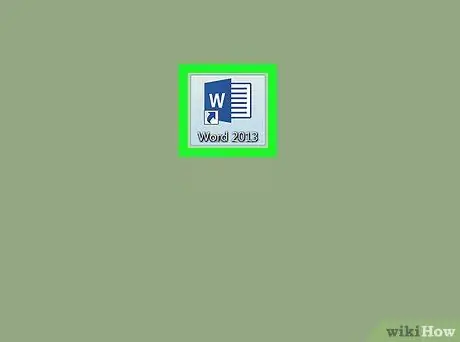
ደረጃ 1. ማይክሮሶፍት ዎርድ ይክፈቱ።
ዊንዶውስ የሚጠቀሙ ከሆነ የዊንዶውስ ምናሌን ጠቅ ያድርጉ ፣ ይምረጡ ማይክሮሶፍት ኦፊስ ፣ ከዚያ ማይክሮሶፍት ዎርድ. በማክ ላይ ከሆኑ የ Microsoft Word አዶን በመትከያው ወይም በማስነሻ ሰሌዳ ውስጥ ማግኘት ይችላሉ።
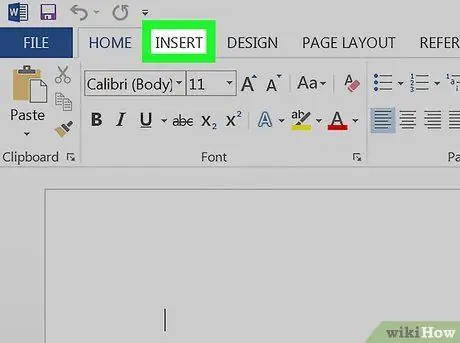
ደረጃ 2. በማያ ገጹ አናት ላይ አስገባን ጠቅ ያድርጉ።
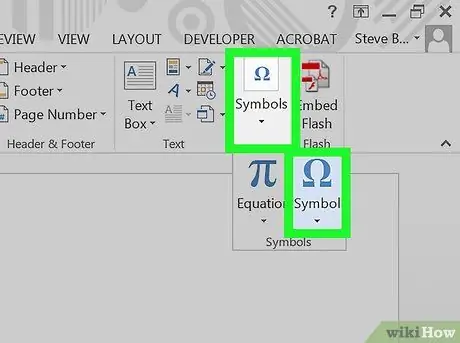
ደረጃ 3. ምልክትን ጠቅ ያድርጉ።
በስተቀኝ በኩል በማያ ገጹ አናት ላይ ባለው ፓነል ውስጥ ነው።
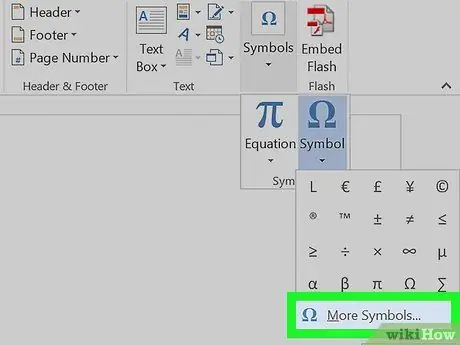
ደረጃ 4. ተጨማሪ ምልክቶችን ጠቅ ያድርጉ…
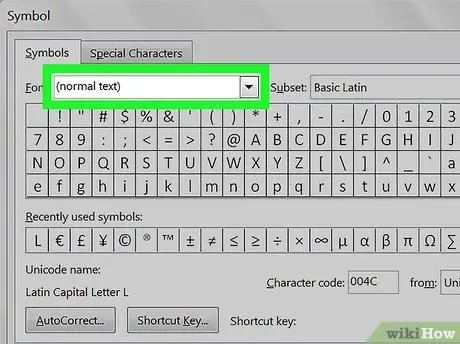
ደረጃ 5. “ቅርጸ-ቁምፊ” ተቆልቋይ ምናሌን ጠቅ ያድርጉ።
ከመስኮቱ አናት አጠገብ ነው።
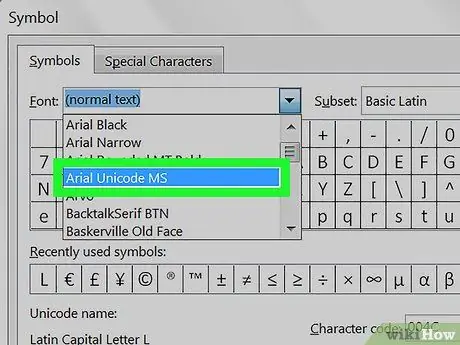
ደረጃ 6. Arial Unicode MS ን ይምረጡ።
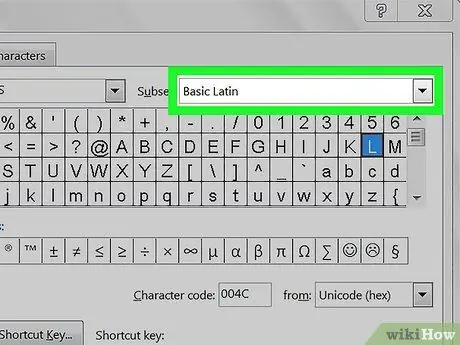
ደረጃ 7. ተቆልቋይ ምናሌውን “ንዑስ ንዑስ” ን ጠቅ ያድርጉ።
ከ “ቅርጸ ቁምፊ” ምናሌ በቀኝ በኩል ይገኛል።
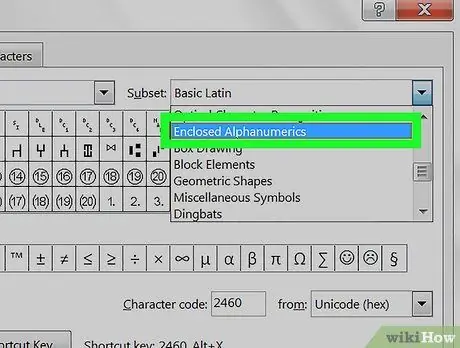
ደረጃ 8. የተዘጉ ፊደላትን (Alphanumerics) ይምረጡ።
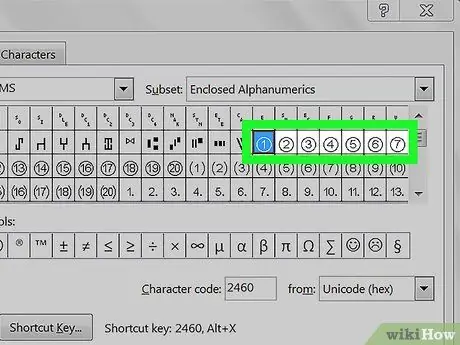
ደረጃ 9. ሊገቡበት የሚፈልጉትን ክብ ቁጥር ጠቅ ያድርጉ።
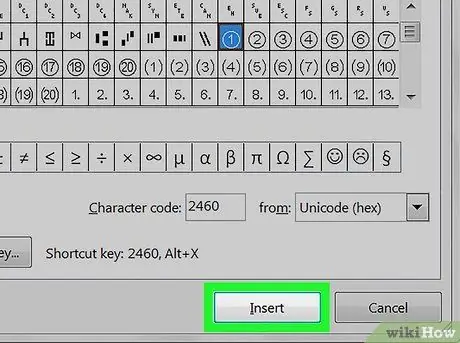
ደረጃ 10. አስገባን ጠቅ ያድርጉ።
የተከበበው ቁጥር አሁን በ Word ሰነድዎ ውስጥ ይታያል።







